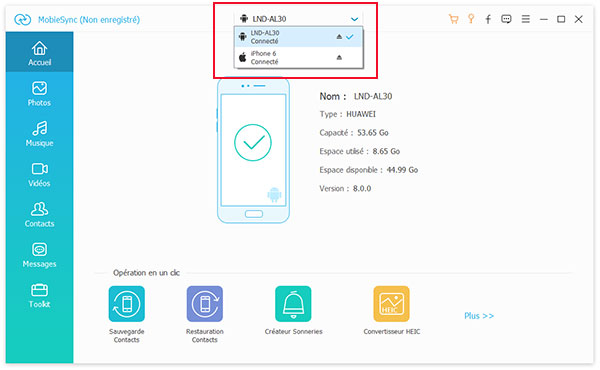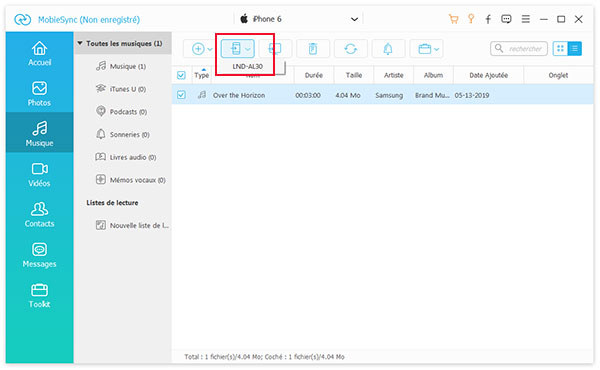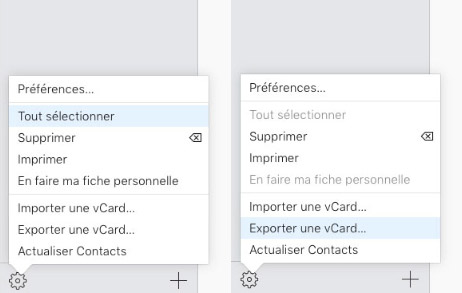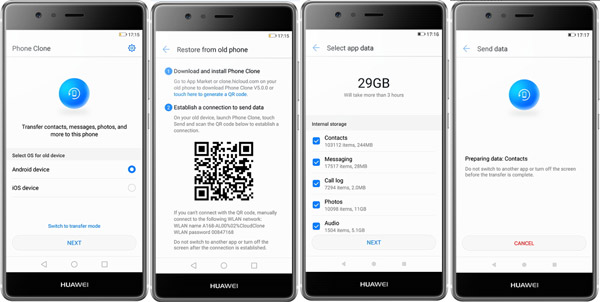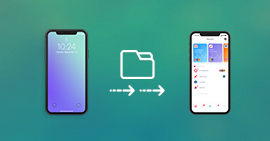Huawei apporte toujours de nouveaux smartphones dotés d'un design intelligent et de divers fonctionnalités sur le marché. De nombreux utilisateurs possédant un vieil iPhone, souhaitent disposer d'un téléphone Huawei.
Mais comment effectuer le transfert des données d'iPhone vers Huawei ? Dans cet article, nous présentons 4 méthodes pour copier des données d'un iPhone sur un nouveau Huawei, comme Huawei P10/P20/P30/P40/P50/Pro/Mate.

Partie 1. Transfert des données iPhone vers Huawei par Aiseesoft MobieSync
Le premier façon est par une outil professionel de transférer les données entre les téléphone Android et iOS: Aiseesoft MobieSync. Vous êtes capable de faire le transfert des données depuis iPhone vers Huawei sélectivement et vice versa.
Aiseesoft MobieSync
- Transférer facilement les données entre iPhone et Huawei.
- Divers de données pris en charge: vidéos, musique, contacts, SMS, etc.
- Supporter la dernière mobile, tels que iPhone 16/15/14/13/12 Pro Max/12 Pro/12 mini/12/11 Pro Max/11 Pro/11/Xs/Xs Max/Xr/X/8/7/6s/6/5s/5, Huawei P50/Mate 40 Pro/Mate 40/P40/P40 Pro/Mate 30 Pro/P30/P30 Pro/Mate 20 X/Mate X/Mate 20/P20, etc.
Étape 1 Télécharger l'outil de transfert Aiseesoft MobieSync
Cliquez sur le bouton Télécharger pour télécharger gratuitement le logiciel de transfert de fichier Aiseesoft MobieSync sur votre ordinateur, ensuite lancez-le.
 Interface de MobieSync
Interface de MobieSync
Étape 2 Brancher Hauwei et iPhone à PC
Connectez votre appareil Huawei et iPhone avec PC via deux câbles USB. Pour Huawei, il faut activer le mode Débogage USB. Le guide est montré en détail dans le programme.
Et pour iPhone, il faut faire confiance à votre ordinateur dans l'invite de l'écran sur iPhone. Une fois connecté avec succès, les deux modèles de téléphone seront affichés en haut du logiciel.
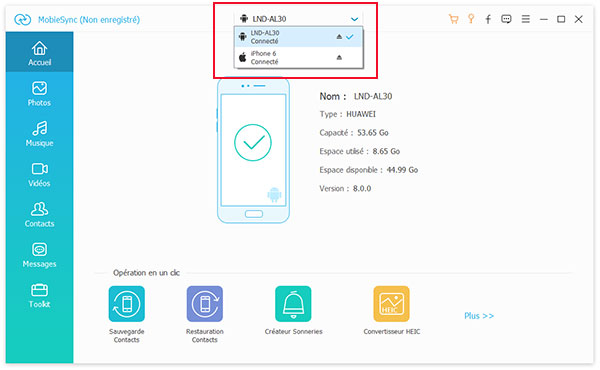 Connecter Huawei et iPhone à PC
Connecter Huawei et iPhone à PC
Étape 3 Sélectionner les données à transférer d'iPhone
Après avoir connecté, choisissez le modèle iPhone, et cliquez sur les types de données sur la colonne à gauche, sélectionnez en détail les données que vous voulez exporter vers Huawei. Ou vous pouvez cochez “Sélectionner tout” pour transférer tout ce type de données.
 Choisir les données à transférer d'iPhone
Choisir les données à transférer d'iPhone
Étape 4 Transférer ces données sélectionnées iPhone vers Huawei
Cliquez sur l'icône du téléphone indiqué dans l'image ci-dessous, sélectionner le nom de Huawei. Les données sélectionnées seront transférées rapidement vers ce téléphone.
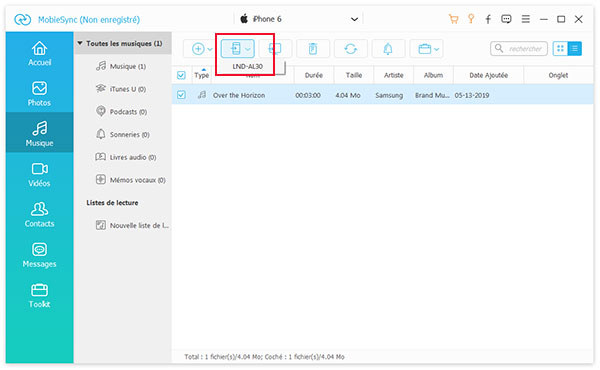 Transférer les données iPhone vers Huawei
Transférer les données iPhone vers Huawei
Partie 2: Transférer des données iPhone vers Huawei par iCloud
iCloud est un outil de synchronisation qui permet aux utilisateurs iOS de synchroniser automatiquement les fichiers stockés localement sur des serveurs cloud pour le stockage. Donc, vous pouvez l'utiliser pour transférer rapidement les données importantes telles que, transférer les contacts d'iPhone vers Huawei, les vidéos, les photos, et d'autres données.
Étape 1 D'abord, ouvrez l'application Réglages sur votre iPhone, connectez-vous à l'Identifiant Apple. Appuyez sur iCloud › iCloud Drive et l'activez.
Étape 2 Allez dans la page Web iCloud.com (https://www.icloud.com/), connectez-vous avec votre identifiant Apple.
Étape 3Choisissez les données que vous voulez transférer dans l'interface principale. Par exemple, si vous voulez transférer les contacts, cliquez sur l'icône Paramètres dans le coin inférieur gauche, choisissez l'option « Exporter une vCard » pour exporter le fichier .vcf sur votre ordinateur.
Étape 4 Connectez votre téléphone Huawei à l'ordinateur par un câble USB et copiez le fichier .vcf dans la mémoire du téléphone pour transférer des données iPhone vers Huawei.
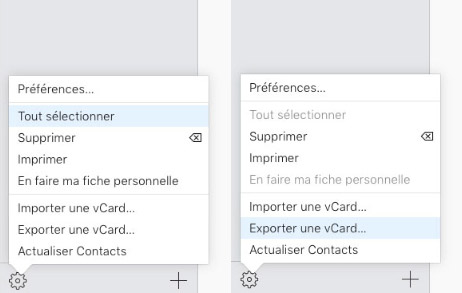 Transférer des données par iCloud
Transférer des données par iCloud
Partie 3: Transfert des données iPhone vers Huawei avec l'application Phone Clone
Huawei offre une solution simple pour transférer des données d'un autre téléphone vers un téléphone Huawei. Avec l'application de transfert gratuite “Phone Clone”, vous pouvez rapidement faire le transfert des données d'un iPhone vers Huawei.
Le transfert de données fonctionne rapidement sur une connexion WLAN. Veuillez suivre les étapes ci-dessous pour utiliser l'application de transfert iPhone vers Android - Phone Clone.
Étape 1 Sur le téléphone Huawei, sélectionnez « Paramètres » > « Paramètres avancés » > « Transfert de données ».
Étape 2 Tapez sur « Depuis le vieux téléphone » et sélectionnez « Périphérique iOS ».
Étape 3 Installez et démarrez l'application Phone Clone sur votre ancien iPhone.
Étape 4 Appuyez sur « Connecter un nouveau téléphone » et connectez l'iPhone au point d'accès Wi-Fi mobile du téléphone mobile Huawei.
Étape 5 Une fois les deux appareils connectés, sélectionnez les données à transférer de l'iPhone à Huawei. Et appuyez sur « Envoyer ».
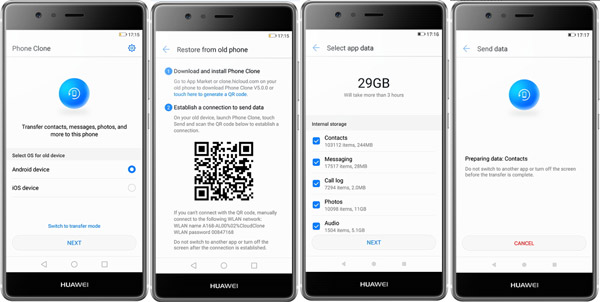 Transférer par Phone Clone
Transférer par Phone Clone
Remarque: Si vous ne trouvez pas l'option sous Paramètres sur le téléphone Huawei, vous pouvez également essayer d'installer l'application “Phone Clone” sur le Huawei. L'application fonctionne également pour un transfert de données direct.
Partie 4: Transfert des données iPhone vers Huawei avec le compte Google
Si vous avez un compte Google, Google Drive est également un méthode gratuit de transfert des données l'iPhone vers Huawei. Google Drive est une application de synchroniser qui sert à partager et à transférer les fichiers divers sur n'importe quel smartphone, tablette ou ordinateur. Et alors, suivez le processus ci-dessous pour transférer des données en utilisant Google Drive.
Étape 1 Installez Google Drive sur Huawei et iPhone et créez un compte sur cette application si vous n'avez pas de compte Google.
Étape 2 Transférez et sauvegardez des données iPhone à transférer sur ce compte dans l'appareil iPhone.
Étape 3 Ouvrez Google Drive sur votre Huawei et accédez au même compte. Dans ce compte, vous êtes capable de trouver des données transférés d'iPhone et de les mettre sur Huawei.
 Transfert par Google Drive
Transfert par Google Drive
Partie 5. FAQs sur le transfert des données de l'iPhone
Question 1. Comment transférer des données de Huawei vers iPhone ?
Vous pouvez aussi utiliser Aiseesoft MobieSync pour transférer des données de Huawei vers iPhone. Et veuillez noter que Huawei est l'appareil source, et iPhone est situé dans la cible.
Question 2. Comment transférer des données iPhone vers PC ?
iTunes peut aider les utilisateurs iOS à transférer des données depuis iPhone vers PC.
Question 3. Comment sauvegarder les photos iPhone ?
Si vous avez besoin de sauvegarder les photos iPhone pour éviter la perte de données, vous pouvez utiliser iCloud. D'abord, ouvrez Réglages et connectez-vous à l'Identifiant Apple. Appuyez sur iCloud, séléctionnez l'option Photos et activez le bouton Synchroniser cet iPhone pour sauvegarder les photos iPhone.
Conclusion
A travers de cet article, nous avons présenté quatre outils pour le transfert de données d'iPhone vers Huawei. En comparaison, on constate les deux dernières méthodes appliquées à l'environnement WIFI, ainsi il faut du temps pour sauvegarder et télécharger les données.
Mais les deux premières méthodes sont plus directes par les câbles USB. Mais pour transférer sélectivement et professionnellement les données iPhone vers Huawei, Aiseesoft MobieSync est plus pratique. De plus, ce logiciel de transfert de données permet aussi de transférer des données Huawei vers iPhone, de transférer des photos depuis PC vers iPhone, etc. Maintenant, faites un essai gratuit!
Que pensez-vous de cet article ?
Note : 4,8 / 5 (basé sur 125 votes)
 Rejoignez la discussion et partagez votre voix ici
Rejoignez la discussion et partagez votre voix ici